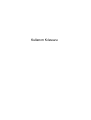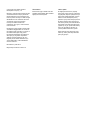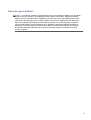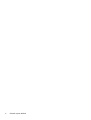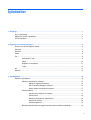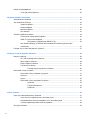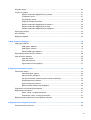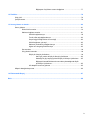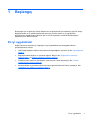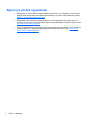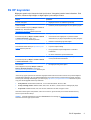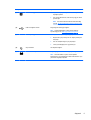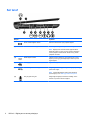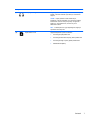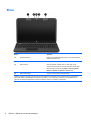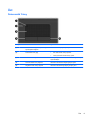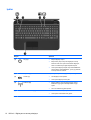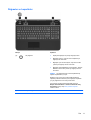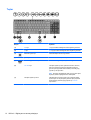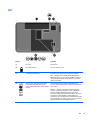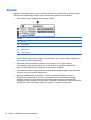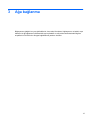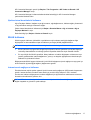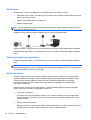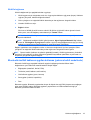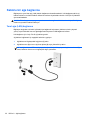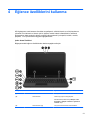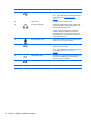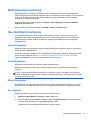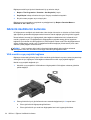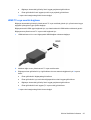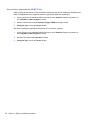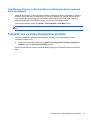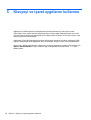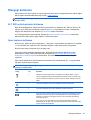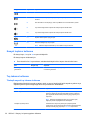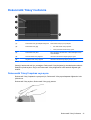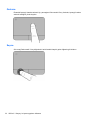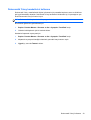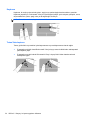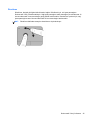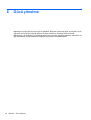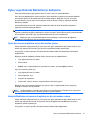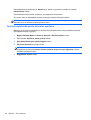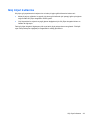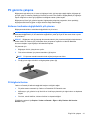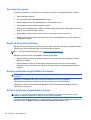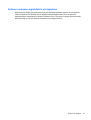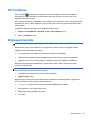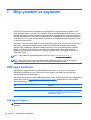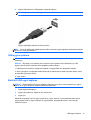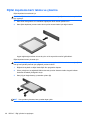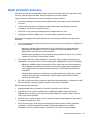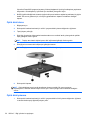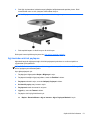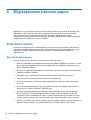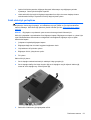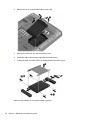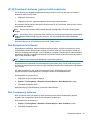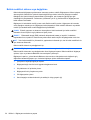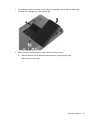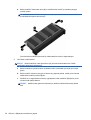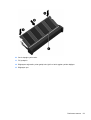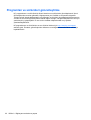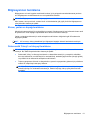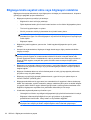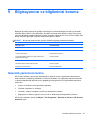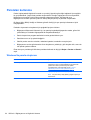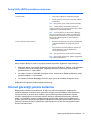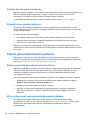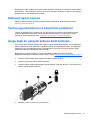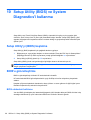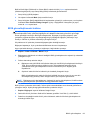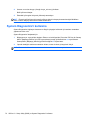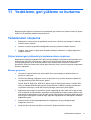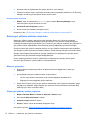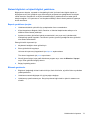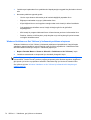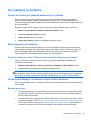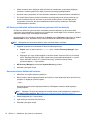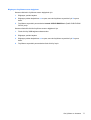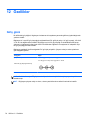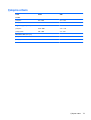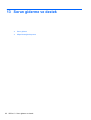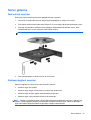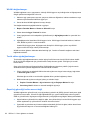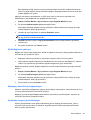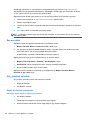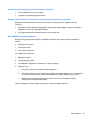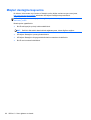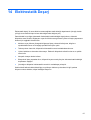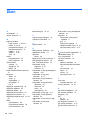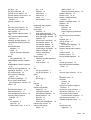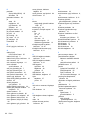Kullanım Kılavuzu

© Copyright 2012 Hewlett-Packard
Development Company, L.P.
Bluetooth, mülkiyeti marka sahibine ait olan
ve Hewlett-Packard Company tarafından
lisansla kullanılan bir ticari markadır. Intel,
Intel Corporation kuruluşunun ABD ve diğer
ülkelerdeki bir ticari markasıdır. Microsoft
ve Windows, Microsoft Corporation
kuruluşunun ABD’de tescilli ticari
markalarıdır. SD Logosu, marka sahibinin
ticari markasıdır.
Bu belgede yer alan bilgiler önceden haber
verilmeksizin değiştirilebilir. HP ürünleri ve
hizmetlerine ilişkin garantiler, bu ürünler ve
hizmetlerle birlikte gelen açık garanti
beyanlarında belirtilmiştir. Bu belgede yer
alan hiçbir şey ek garanti oluşturacak
şeklinde yorumlanmamalıdır. HP, işbu
belgede yer alan teknik hatalardan veya
yazım hatalarından ya da eksikliklerden
sorumlu tutulamaz.
Birinci Basım: Şubat 2012
Belge Parça Numarası: 677584-141
Ürün bildirimi
Bu kılavuzda çoğu modelde ortak olan
özellikler anlatılmaktadır. Bazı özellikler
bilgisayarınızda olmayabilir.
Yazıl
ım şartları
Bu bilgisayara önkurulumu yapılmış
herhangi bir yazılım ürününü yükleyerek,
kopyalayarak, karşıdan yükleyerek veya
herhangi bir şekilde kullanarak, HP Son
Kullanıcı Lisans Sözleşmesi (EULA)
şartlarına uymayı kabul etmiş sayılırsınız.
Bu lisans şartlarını kabul etmiyorsanız,
satın alma yerinizin para iadesi ilkelerine
bağlı olarak para iadesi alma başvurusu
yapmak için 14 gün içinde kullanılmamış
ürünü tüm parçalarıyla (donanım ve
yazılım) birlikte iade etmeniz gerekir.
Daha fazla bilgi veya bilgisayarın para
iadesi için, lütfen yerel satış noktanızla
(satıcıyla) görüşün.

Güvenlik uyarısı bildirimi
UYARI! Isı nedeniyle yaralanma veya bilgisayarın aşırı ısınma ihtimalini azaltmak için, bilgisayarı
doğrudan dizinize koymayın veya bilgisayarın hava deliklerini kapatmayın. Bilgisayarı yalnızca
sağlam ve düz bir yüzeyde kullanın. Bilgisayarın yanında duran yazıcı gibi başka sert bir yüzeyin
veya yastık, halı ya da giysi gibi yumuşak yüzeylerin hava akımını engellememesine dikkat edin.
Ayrıca, AC adaptörünün çalışma sırasında cilde veya yastık, halı ya da kumaş gibi yumuşak bir
yüzeye temas etmesini önleyin. Bilgisayar ve AC adaptörü, International Standard for Safety of
Information Technology Equipment (IEC 60950) (Bilgi Teknolojisi Donanımlarının Güvenliği için
Uluslararası Standart) tarafından kullanıcının temas edeceği yüzeylerin s
ıcaklıkları için konan
sınırlara uygundur.
iii

iv Güvenlik uyarısı bildirimi

İçindekiler
1 Başlangıç ......................................................................................................................................................... 1
En iyi uygulamalar ................................................................................................................................ 1
Eğlenceye yönelik uygulamalar ............................................................................................................ 2
Ek HP kaynakları .................................................................................................................................. 3
2 Bilgisayarınızı tanımaya başlayın .................................................................................................................. 4
Donanım ve yazılım bilgilerini bulma .................................................................................................... 4
Sağ taraf ............................................................................................................................................... 4
Sol taraf ................................................................................................................................................ 6
Ekran .................................................................................................................................................... 8
Üst ........................................................................................................................................................ 9
Dokunmatik Yüzey ............................................................................................................... 9
Işıklar ................................................................................................................................. 10
Düğmeler ve hoparlörler .................................................................................................... 11
Tuşlar ................................................................................................................................. 12
Alt ....................................................................................................................................................... 13
Etiketler .............................................................................................................................................. 14
3 Ağa bağlanma ............................................................................................................................................... 15
Kablosuz ağ bağlantısı ....................................................................................................................... 16
Kablosuz denetimlerini kullanma ....................................................................................... 16
Kablosuz düğmesini kullanma ........................................................................... 16
HP Connection Manager'ı kullanma .................................................................. 16
İşletim sistemi denetimlerini kullanma ............................................................... 17
WLAN kullanma ................................................................................................................. 17
Internet servis sağlayıcısı kullanma .................................................................. 17
WLAN kurma ..................................................................................................... 18
Kablosuz yönlendiriciyi yap
ılandırma ................................................................ 18
WLAN’ınızı koruma ........................................................................................... 18
WLAN'a bağlanma ............................................................................................ 19
Bluetooth özellikli kablosuz aygıtları kullanma (yalnızca belirli modellerde) ...................... 19
v

Kablolu bir ağa bağlanma ................................................................................................................... 20
Yerel ağa (LAN) bağlanma ................................................................................................ 20
4 Eğlence özelliklerini kullanma ..................................................................................................................... 21
Web kamerasını kullanma .................................................................................................................. 23
Ses özelliklerini kullanma ................................................................................................................... 23
Hoparlör bağlama .............................................................................................................. 23
Kulaklık bağlama ............................................................................................................... 23
Mikrofon bağlama .............................................................................................................. 23
Ses denetimi ...................................................................................................................... 23
Görüntü özelliklerini kullanma ............................................................................................................ 24
VGA monitör veya projektör bağlama ................................................................................ 24
HDMI TV veya monitör bağlama ........................................................................................ 25
Ses ayarlarını yapılandırma (HDMI TV ile) ....................................................... 26
Intel Wireless Display ve Wireless Music özelliklerini kullanma (yalnızca belirli
modellerde) ........................................................................................................................ 27
Fotoğraf, ses ve video dosyalarınızı yönetme .................................................................................... 27
5 Klavyeyi ve işaret aygıtlarını kullanma ....................................................................................................... 28
Klavyeyi kullanma ............................................................................................................................... 29
ALT GR tuş birleşimlerini kullanma .................................................................................... 29
İşlem tuşlarını kullanma ..................................................................................................... 29
Kısayol tu
şlarını kullanma .................................................................................................. 30
Tuş takımını kullanma ........................................................................................................ 30
Tümleşik sayısal tuş takımını kullanma ............................................................. 30
Dokunmatik Yüzey’i kullanma ............................................................................................................ 31
Dokunmatik Yüzey’i kapatma veya açma .......................................................................... 31
Gezinme ............................................................................................................................ 32
Seçme ................................................................................................................................ 32
Dokunmatik Yüzey hareketlerini kullanma ......................................................................... 33
Kaydırma ........................................................................................................... 34
Tutma/Yakınlaştırma ......................................................................................... 34
Döndürme ......................................................................................................... 35
6 Gücü yönetme ............................................................................................................................................... 36
Uyku veya Hazırda Bekletme'yi kullanma .......................................................................................... 37
Uyku durumunu başlatma ve bu durumdan çıkma ............................................................ 37
Hazırda Bekletme durumunu başlatma ve bu durumdan çıkma ........................................ 37
Yeniden başlatmada parola koruması ayarlama ............................................................... 38
Güç ölçeri kullanma ............................................................................................................................ 39
vi

Güç planı seçme ................................................................................................................................ 40
Pil gücü ile çalışma ............................................................................................................................. 41
Kullanıcı tarafından değiştirilebilir pili çıkarma ................................................................... 41
Pil bilgilerini bulma ............................................................................................................. 41
Güç tasarrufu yapma ......................................................................................................... 42
Düşük pil düzeylerini belirleme .......................................................................................... 42
Kullanıcı tarafından değiştirilebilir pili saklama .................................................................. 42
Kullanıcı tarafından değiştirilebilir pili atma ........................................................................ 42
Kullanıcı tarafından değiştirilebilir pili değiştirme ............................................................... 43
Harici güçle çalışma ........................................................................................................................... 44
HP CoolSense .................................................................................................................................... 45
Bilgisayarı kapatma ............................................................................................................................ 45
7 Bilgi yönetimi ve paylaşımı .......................................................................................................................... 46
USB aygıtı kullanma ........................................................................................................................... 46
USB aygıtını bağlama ........................................................................................................ 46
USB aygıtını çıkarma ......................................................................................................... 47
Elektrikli USB aygıtı bağlama ............................................................................................ 47
Dijital depolama kartı takma ve çıkarma ............................................................................................ 48
Optik sürücüleri kullanma ................................................................................................................... 49
Optik disk takma ................................................................................................................ 50
Optik diski çıkarma ............................................................................................................ 50
Ağ üzerinden sürücü paylaşımı ......................................................................................... 51
8 Bilgisayarınızın bakımını yapma .................................................................................................................. 52
Performansı artırma ........................................................................................................................... 52
Sürücülerle işlem yapma ................................................................................................... 52
Sabit sürücüyü yerleştirme ................................................................................................ 53
HP 3D DriveGuard'ı kullanma (yalnızca belirli modellerde) ............................................... 55
Disk Birleştiricisi'ni kullanma .............................................................................................. 55
Disk Temizleme'yi kullanma ............................................................................................... 55
Bellek modülleri ekleme veya değiştirme ........................................................................... 56
Programları ve sürücüleri güncelleştirme ........................................................................................... 60
Bilgisayarınızı temizleme .................................................................................................................... 61
Ekranı, yanları ve kapağı temizleme .................................................................................. 61
Dokunmatik Yüzey'i ve klavyeyi temizleme ....................................................................... 61
Bilgisayarı
nızla seyahat etme veya bilgisayarı nakletme ................................................................... 62
9 Bilgisayarınızı ve bilgilerinizi koruma ......................................................................................................... 63
Güvenlik yazılımınızı bulma ............................................................................................................... 63
vii

Parolaları kullanma ............................................................................................................................. 64
Windows'da parola oluşturma ............................................................................................ 64
Setup Utility (BIOS) parolalarını oluşturma ........................................................................ 65
Internet güvenliği yazılımı kullanma ................................................................................................... 65
Virüsten koruma yazılımı kullanma .................................................................................... 66
Güvenlik duvarı yazılımı kullanma ..................................................................................... 66
Yazılım güncelleştirmelerini yükleme ................................................................................................. 66
Windows güvenlik güncelleştirmelerini yükleme ................................................................ 66
HP ve üçüncü taraf yazılım güncelleştirmelerini yükleme .................................................. 66
Kablosuz ağınızı koruma .................................................................................................................... 67
Yazılım uygulamalarınızı ve bilgilerinizi yedekleme ........................................................................... 67
İsteğe bağlı bir güvenlik kablosu kilidi kullanma ................................................................................. 67
10 Setup Utility (BIOS) ve System Diagnostics'i kullanma .......................................................................... 68
Setup Utility'yi (BIOS) başlatma ......................................................................................................... 68
BIOS'u güncelleştirme ........................................................................................................................ 68
BIOS sürümünü belirleme .................................................................................................. 68
BIOS güncelleştirmesini indirme ........................................................................................ 69
System Diagnostics'i kullanma ........................................................................................................... 70
11 Yedekleme, geri yükleme ve kurtarma ...................................................................................................... 71
Yedeklemeleri oluşturma .................................................................................................................... 71
Orijinal sistemi geri yüklemek için kurtarma ortamı oluşturma ........................................... 71
Bilmeniz gerekenler ........................................................................................... 71
Kurtarma ortamı oluşturma ............................................................... 72
Sistem geri yükleme noktaları oluşturma ........................................................................... 72
Bilmeniz gerekenler ........................................................................................... 72
Sistem geri yükleme noktası oluşturma ............................................................ 72
Sistem bilgilerini ve kişisel bilgileri yedekleme ................................................................... 73
Başarılı yedekleme ipuçları ............................................................................... 73
Bilmeniz gerekenler ........................................................................................... 73
Windows Yedekleme ve Geri Yükleme’yi kullanarak yedekleme oluşturma ..... 74
Geri yükleme ve kurtarma .................................................................................................................. 75
Önceki bir sistem geri yükleme noktasına geri yükleme .................................................... 75
Belirli dosyaları geri yükleme ............................................................................................. 75
Windows Yedekleme ve Geri Yükleme’yi kullanarak belirli dosyaları geri
yükleme ............................................................................................................. 75
HP Recovery Manager’ı kullanarak orijinal sistemi kurtarma ............................................ 75
Bilmeniz gerekenler ........................................................................................... 75
HP Recovery bölümünü kullanarak kurtarma (yalnızca belirli modellerde) ....... 76
Kurtarma ortamını kullanarak kurtarma ............................................................. 76
viii

Bilgisayarın önyükleme sırasını değiştirme ...................................... 77
12 Özellikler ...................................................................................................................................................... 78
Giriş gücü ........................................................................................................................................... 78
Çalışma ortamı ................................................................................................................................... 79
13 Sorun giderme ve destek ........................................................................................................................... 80
Sorun giderme .................................................................................................................................... 81
Disk sürücü sorunları ......................................................................................................... 81
Kablosuz bağlantı sorunları ............................................................................................... 81
WLAN'a bağlanılamıyor ..................................................................................... 82
Tercih edilen ağa bağlanılamıyor ...................................................................... 82
Geçerli ağ güvenliği kodları mevcut değil .......................................................... 82
WLAN bağlantısı çok zayıf ................................................................................ 83
Kablosuz yönlendiriciye bağlanılamıyor ............................................................ 83
Ağ durumu simgesi görüntülenmiyor ................................................................. 83
Ses sorunları ...................................................................................................................... 84
Güç yönetimi sorunları ....................................................................................................... 84
Düşük pil düzeyini çözümleme .......................................................................... 84
Harici güç varken düşük pil düzeyini çözümleme ............................. 84
Herhangi bir güç kaynağı yokken düş
ük pil düzeyini çözümleme .... 85
Bilgisayar Hazırda Bekletme durumundan çıkamadığında düşük
pil düzeyini çözümleme .................................................................... 85
AC adaptörü sorununu giderme ........................................................................ 85
Müşteri desteğine başvurma .............................................................................................................. 86
14 Elektrostatik Deşarj .................................................................................................................................... 87
Dizin ................................................................................................................................................................... 88
ix

x

1Başlangıç
Bu bilgisayar işe ve eğlenceye yönelik kullanımınızı zenginleştirmek için tasarlanmış güçlü bir araçtır.
Bilgisayarınızdan en iyi şekilde yararlanmak amacıyla, kurulum sonrası en iyi uygulamaları,
bilgisayarınızla yapabileceğiniz eğlenceli işleri ve ek HP kaynaklarını nerelerde bulabileceğinizi
öğrenmek için bu bölümü okuyun.
En iyi uygulamalar
Değerli yatırımınızı korumak için, bilgisayarı kurup kaydettirdikten sonra aşağıdaki adımları
gerçekleştirmenizi öneririz:
● Henüz bağlı değilseniz kablolu veya kablosuz bir ağa bağlanın. Ayrıntılar için bkz.
Ağa bağlanma
sayfa 15.
●
Bilgisayarınızdaki donanım ve yazılımları öğrenin. Bilgi için bkz.
Bilgisayarınızı tanımaya
başlayın sayfa 4 ve Eğlence özelliklerini kullanma sayfa 21.
●
Virüsten koruma yazılımını güncelleştirin veya satın alın. Daha fazla bilgi için bkz.
Virüsten
koruma yazılımı kullanma sayfa 66.
●
Kurtarma diskleri veya kurtarma flash sürücüsü oluşturarak sabit sürücünüzü yedekleyin. Bkz.
Yedekleme, geri yükleme ve kurtarma sayfa 71.
En iyi uygulamalar 1

Eğlenceye yönelik uygulamalar
●
Bilgisayarda YouTube videoları izleyebileceğinizi biliyorsunuz. Peki, bilgisayarınızı televizyona
bağlayıp televizyonda video seyredebileceğinizi de biliyor muydunuz? Daha fazla bilgi için bkz.
HDMI TV veya monitör bağlama sayfa 25.
●
Bilgisayarda müzik dinleyebileceğinizi biliyorsunuz. Peki, bilgisayarda canlı radyo yayınıyla
dünyanın her yerinden müzik veya sohbet radyosu dinleyebileceğinizi de biliyor muydunuz? Bkz.
Ses özelliklerini kullanma sayfa 23.
●
Microsoft uygulamalarıyla mükemmel sunular hazırlayabileceğinizi biliyorsunuz. Peki, fikirlerinizi
grupla paylaşmak için projektör bağlayabileceğinizi de biliyor muydunuz? Bkz.
VGA monitör
veya projektör bağlama sayfa 24.
2 Bölüm 1 Başlangıç

Ek HP kaynakları
Bilgisayarı açmak ve bu kılavuzu bulmak için Kurulum Yönergeleri posterini zaten kullandınız. Ürün
ayrıntıları, kullanıma ilişkin bilgiler ve diğer bilgiler için bu tabloyu kullanın.
Kaynak İçindekiler
Kurulum Yönergeleri
●
Bilgisayar kurulumu ve özelliklerine genel bakış.
Yardım ve Destek
Yardım ve Destek'e erişmek için Başlat > Yardım ve
Destek'i seçin. Daha fazla bilgi için
http://www.hp.com/support adresini ziyaret edin.
● Kullanıma yönelik kapsamlı bilgiler ve sorun giderme ipuçları.
Güvenlik ve Rahat Kullanım Kılavuzu
Bu kılavuza erişmek için Başlat > Yardım ve Destek
> Kullanım Kılavuzları'nı seçin veya
http://www.hp.com/ergo adresini ziyaret edin.
●
Doğru iş istasyonu kurulumu.
● Daha rahat etmenizi sağlayacak ve yaralanma riskinizi
azaltacak duruş ve çalışma alışkanlıklarına yönelik yönergeler.
●
Elektrik ve mekanikle ilgili güvenlik bilgileri.
Dünya genelinde destek
Kendi dilinizde destek almak için
http://www.hp.com/
support adresini ziyaret edin.
●
Bir HP teknisyeniyle çevrimiçi sohbet edebilirsiniz.
● E-posta ile müşteri desteği.
● Dünya genelinde müşteri desteği telefon numaralarını
bulabilirsiniz.
●
HP servis merkezlerinin yerlerini bulabilirsiniz.
Yasal Düzenleme, Güvenlik ve Çevre Bildirimleri
Bu kılavuza erişmek için Başlat > Yardım ve Destek
> Kullanım Kılavuzları'nı seçin.
●
Pilin düzgün şekilde nasıl atılacağına ilişkin bilgiler de dahil,
önemli yasal düzenleme bildirimleri.
Sınırlı Garanti*
Garanti belgesine erişmek için Başlat > Yardım ve
Destek > Kullanım Kılavuzları'nı seçin veya
http://www.hp.com/go/orderdocuments adresini ziyaret
edin.
●
Bu bilgisayara özel garanti bilgileri.
*Ürününüz için geçerli açık HP Sınırlı Garantisi'ni bilgisayarınızdaki kullanım kılavuzları arasında ve/veya kutuda sağlanan
CD'de/DVD'de bulabilirsiniz. HP, bazı ülkelerde/bölgelerde, kutuya basılı bir HP Sınırlı Garanti eklemiş olabilir. Garantinin
basılı biçimde verilmediği ülkeler/bölgeler için, basılı kopyayı
http://www.hp.com/go/orderdocuments adresinden isteyebilir
veya yazılı olarak aşağıdaki adrese başvurabilirsiniz:
● Kuzey Amerika: Hewlett-Packard, MS POD, 11311 Chinden Blvd, Boise, ID 83714, ABD
● Avrupa, Ortadoğu, Afrika: Hewlett-Packard, POD, Via G. Di Vittorio, 9, 20063, Cernusco s/Naviglio (MI), İtalya
●
Asya Pasifik: Hewlett-Packard, POD, P.O. Box 200, Alexandra Post Office, Singapur 911507
Garantinizin basılı kopyasını talep ederken, lütfen ürün numarasını, garanti süresini (seri numarası etiketinde bulunur),
adınızı ve posta adresinizi ekleyin.
ÖNEMLİ: Yukarıdaki adreslere HP ürününüzü GÖNDERMEYİN. Ürün desteği için,
http://www.hp.com/go/contactHP
adresinde ürününüzün giriş sayfasına bakın.
Ek HP kaynakları 3

2 Bilgisayarınızı tanımaya başlayın
Donanım ve yazılım bilgilerini bulma
▲
Başlat > Bilgisayar'ı seçin.
Optik sürücüler, katı hal sürücüleri (SSD) veya ikincil sabit sürücü de dahil olmak üzere
bilgisayarınıza takılı olan tüm sürücülerin listesi görüntülenir.
Bilgisayarınızda yüklü yazılımların listesini görmek için Başlat > Tüm Programlar'ı seçin.
Sağ taraf
Bileşen Açıklama
(1) Optik sürücü Optik diski okur ve optik diske yazar.
(2) Optik sürücü ışığı ● Yeşil veya sarı: Optik sürücüye erişildiğini gösterir.
●
Yanmıyorsa: Optik sürücü boştadır.
(3) Optik sürücü çıkarma düğmesi Disk tepsisini açın.
(4)
Güç ışığı
●
Beyaz: Bilgisayar açıktır.
● Beyaz renkli yanıp sönüyorsa: Bilgisayar bir enerji
tasarrufu modu olan Uyku durumundadır. Bilgisayar,
ekranı ve kullanılmayan diğer bileşenleri kapatır.
● Yanmıyorsa: Bilgisayar kapalı veya Hazırda Bekletme
durumundadır. Hazırda Bekletme, çok az güç kullanan
bir enerji tasarrufu modudur.
4 Bölüm 2 Bilgisayarınızı tanımaya başlayın

Bileşen Açıklama
(5)
Sabit sürücü ışığı
●
Beyaz renkli yanıp sönüyorsa: Sabit sürücüye
erişildiğini gösterir.
●
Sarı: HP 3D DriveGuard, sabit sürücüyü geçici olarak
park etmiştir.
NOT: HP 3D DriveGuard hakkında daha fazla bilgi
için bkz.
HP 3D DriveGuard'ı kullanma (yalnızca belirli
modellerde) sayfa 55.
(6)
USB 2.0 bağlantı noktası İsteğe bağlı bir USB aygıtı bağlanır.
NOT: Çeşitli USB bağlantı noktası türleri hakkında
ayrıntılı bilgi için bkz. USB aygıtı kullanma sayfa 46.
(7) AC adaptörü ışığı
●
Beyaz: AC adaptörü bağlı ve pil şarj edildi.
● Beyaz renkli yanıp sönüyorsa: Pil, düşük pil düzeyine
ulaşmıştır.
●
Sarı: AC adaptörü bağlı ve pil şarj ediliyor.
● Yanmıyorsa: Bilgisayar DC güç kullanıyor.
(8)
Güç konektörü AC adaptörü bağlanır.
(9)
Güvenlik kablosu yuvası İsteğe bağlı güvenlik kablosunu bilgisayara bağlar.
NOT: Güvenlik kablosu caydırıcı olacak şekilde
tasarlanmıştır; ancak bilgisayarın hatalı kullanılmasını veya
çalınmasını engelleyemeyebilir.
Sağ taraf 5

Sol taraf
Bileşen Açıklama
(1)
Harici monitör bağlantı noktası Harici bir VGA monitör veya projektör bağlanır.
(2) Havalandırma delikleri (2) Dahili bileşenleri soğutmak için hava akımı sağlarlar.
NOT: Bilgisayar fanı otomatik olarak çalışarak dahili
bileşenleri soğutur ve aşırı ısınmayı engeller. Dahili fanın
normal çalışma sırasında zaman zaman durup yeniden
çalışması normaldir.
(3)
HDMI bağlantı noktası Yüksek tanımlı bir televizyon ya da herhangi bir uyumlu
dijital veya ses aygıtı gibi isteğe bağlı bir video veya ses
aygıtı bağlanır.
(4)
RJ-45 (ağ) jakı Ağ kablosu bağlanır.
(5)
USB 3.0 bağlantı noktaları (2) İsteğe bağlı USB 3.0 aygıtları bağlanır ve gelişmiş USB güç
performansı sağlar.
NOT: Çeşitli USB bağlantı noktası türleri hakkında
ayrıntılı bilgi için, bkz.
USB aygıtı kullanma sayfa 46.
(6)
Ses giriş (mikrofon) jakı İsteğe bağlı bir bilgisayar mikrofonlu kulaklığı, stereo
mikrofon veya mono mikrofon bağlanır.
6 Bölüm 2 Bilgisayarınızı tanımaya başlayın

Bileşen Açıklama
(7)
Ses çıkış (kulaklık) jakı İsteğe bağlı elektrikli stereo hoparlör, kulaklık, kulak içi
kulaklık, mikrofonlu kulaklık veya televizyon ses kablosu
bağlanır.
UYARI! Kişisel yaralanma riskini azaltmak için,
kulaklıkları, kulak içi kulaklıkları veya mikrofonlu kulaklığı
kullanmadan önce ses düzeyini ayarlayın. Ek güvenlik
bilgileri için Yasal Düzenleme, Güvenlik ve Çevre
Bildirimleri'ne bakın.
NOT: Kulaklık jakına bir aygıt bağlandığında, bilgisayar
hoparlörleri devre dışı kalır.
(8)
Dijital Ortam Yuvası Aşağıdaki dijital kart biçimlerini destekler:
● Secure Digital (SD) Bellek Kartı
● Secure Digital Extended Capacity (SDxC) Bellek Kartı
● Secure Digital High Capacity (SDHC) Bellek Kartı
●
MultiMediaCard (MMC)
Sol taraf 7

Ekran
Bileşen Açıklama
(1) WLAN antenleri (2)* Kablosuz yerel ağlarla (WLAN) iletişim kurmak üzere kablosuz
sinyalleri gönderir ve alır.
(2) Dahili mikrofon (1) Ses kaydeder.
(3) Web kamerası Görüntü kaydeder, fotoğraf çeker ve video akışı yoluyla
görüntülü konferanslara ve çevrimiçi sohbetlere olanak sağlar.
Web kamerasını kullanmak için Başlat > Tüm Programlar >
İletişim ve Sohbet > CyberLink YouCam'i seçin.
(4) Web kamerası ışığı Yanıyorsa: Web kamerası kullanılmaktadır.
*Antenler bilgisayarın dışından görünmez. En iyi iletimi sağlamak için antenlerin yakın çevresinde engel bulunmamasına
dikkat edin. Kablosuz yasal düzenleme bildirimlerini görmek için, Yasal Düzenleme, Güvenlik ve Çevre Bildirimleri'nin
ülkenizle veya bölgenizle ilgili bölümüne bakın. Bu bildirimler Yardım ve Destek’te yer almaktadır.
8 Bölüm 2 Bilgisayarınızı tanımaya başlayın

Üst
Dokunmatik Yüzey
Bileşen Açıklama
(1) Dokunmatik Yüzey açma/kapatma düğmesi
açma/kapatma düğmesi
Dokunmatik Yüzey'i açar veya kapatır.
(2) Dokunmatik Yüzey ışığı
●
Sarı: Dokunmatik Yüzey kapalıdır.
● Yanmıyorsa: Dokunmatik Yüzey açıktır.
(3) Dokunmatik Yüzey alanı Ekran işaretçisini hareket ettirir ve ekrandaki öğeleri seçer
veya etkinleştirir.
(4) Sol Dokunmatik Yüzey düğmesi Harici fare üzerindeki sol düğme gibi işlev görür.
(5) Sağ Dokunmatik Yüzey düğmesi Harici fare üzerindeki sağ düğme gibi işlev görür.
Üst 9

Işıklar
Bileşen Açıklama
(1)
Güç ışığı
●
Beyaz: Bilgisayar açıktır.
● Beyaz renkli yanıp sönüyorsa: Bilgisayar bir enerji
tasarrufu modu olan Uyku durumundadır. Bilgisayar,
ekranı ve kullanılmayan diğer bileşenleri kapatır.
●
Yanmıyorsa: Bilgisayar kapalı veya Hazırda Bekletme
durumundadır. Hazırda Bekletme, çok az güç kullanan
bir enerji tasarrufu modudur.
(2) Caps lock ışığı Beyaz: Tuşları büyük harflere geçiren caps lock açıktır.
(3)
Sessiz ışığı
●
Sarı: Bilgisayar sesi kapalıdır.
● Yanmıyorsa: Bilgisayar sesi açıktır.
(4)
Kablosuz ışığı
●
Beyaz: Kablosuz yerel ağ (WLAN) aygıtı ve/veya
Bluetooth® aygıtı gibi bir tümleşik kablosuz aygıt
açıktır.
●
Sarı: Tüm kablosuz aygıtlar kapalıdır.
(5) Dokunmatik Yüzey ışığı
●
Sarı: Dokunmatik Yüzey kapalıdır.
● Yanmıyorsa: Dokunmatik Yüzey açıktır.
10 Bölüm 2 Bilgisayarınızı tanımaya başlayın
Sayfa yükleniyor...
Sayfa yükleniyor...
Sayfa yükleniyor...
Sayfa yükleniyor...
Sayfa yükleniyor...
Sayfa yükleniyor...
Sayfa yükleniyor...
Sayfa yükleniyor...
Sayfa yükleniyor...
Sayfa yükleniyor...
Sayfa yükleniyor...
Sayfa yükleniyor...
Sayfa yükleniyor...
Sayfa yükleniyor...
Sayfa yükleniyor...
Sayfa yükleniyor...
Sayfa yükleniyor...
Sayfa yükleniyor...
Sayfa yükleniyor...
Sayfa yükleniyor...
Sayfa yükleniyor...
Sayfa yükleniyor...
Sayfa yükleniyor...
Sayfa yükleniyor...
Sayfa yükleniyor...
Sayfa yükleniyor...
Sayfa yükleniyor...
Sayfa yükleniyor...
Sayfa yükleniyor...
Sayfa yükleniyor...
Sayfa yükleniyor...
Sayfa yükleniyor...
Sayfa yükleniyor...
Sayfa yükleniyor...
Sayfa yükleniyor...
Sayfa yükleniyor...
Sayfa yükleniyor...
Sayfa yükleniyor...
Sayfa yükleniyor...
Sayfa yükleniyor...
Sayfa yükleniyor...
Sayfa yükleniyor...
Sayfa yükleniyor...
Sayfa yükleniyor...
Sayfa yükleniyor...
Sayfa yükleniyor...
Sayfa yükleniyor...
Sayfa yükleniyor...
Sayfa yükleniyor...
Sayfa yükleniyor...
Sayfa yükleniyor...
Sayfa yükleniyor...
Sayfa yükleniyor...
Sayfa yükleniyor...
Sayfa yükleniyor...
Sayfa yükleniyor...
Sayfa yükleniyor...
Sayfa yükleniyor...
Sayfa yükleniyor...
Sayfa yükleniyor...
Sayfa yükleniyor...
Sayfa yükleniyor...
Sayfa yükleniyor...
Sayfa yükleniyor...
Sayfa yükleniyor...
Sayfa yükleniyor...
Sayfa yükleniyor...
Sayfa yükleniyor...
Sayfa yükleniyor...
Sayfa yükleniyor...
Sayfa yükleniyor...
Sayfa yükleniyor...
Sayfa yükleniyor...
Sayfa yükleniyor...
Sayfa yükleniyor...
Sayfa yükleniyor...
Sayfa yükleniyor...
Sayfa yükleniyor...
Sayfa yükleniyor...
Sayfa yükleniyor...
-
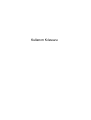 1
1
-
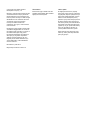 2
2
-
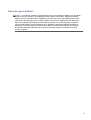 3
3
-
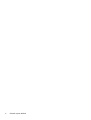 4
4
-
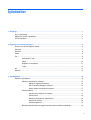 5
5
-
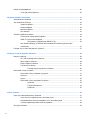 6
6
-
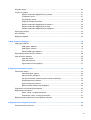 7
7
-
 8
8
-
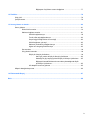 9
9
-
 10
10
-
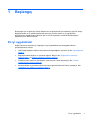 11
11
-
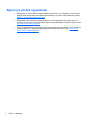 12
12
-
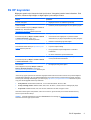 13
13
-
 14
14
-
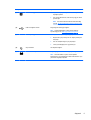 15
15
-
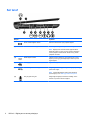 16
16
-
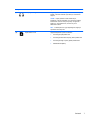 17
17
-
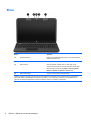 18
18
-
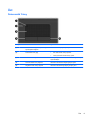 19
19
-
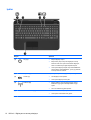 20
20
-
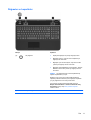 21
21
-
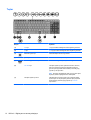 22
22
-
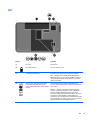 23
23
-
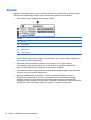 24
24
-
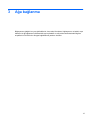 25
25
-
 26
26
-
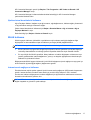 27
27
-
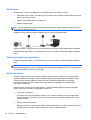 28
28
-
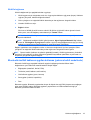 29
29
-
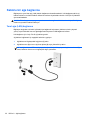 30
30
-
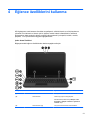 31
31
-
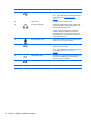 32
32
-
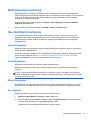 33
33
-
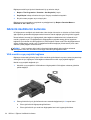 34
34
-
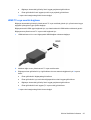 35
35
-
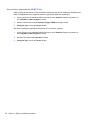 36
36
-
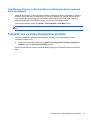 37
37
-
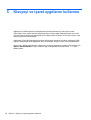 38
38
-
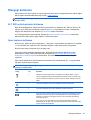 39
39
-
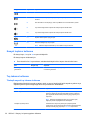 40
40
-
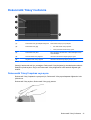 41
41
-
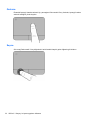 42
42
-
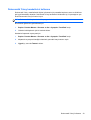 43
43
-
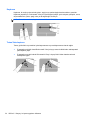 44
44
-
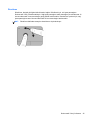 45
45
-
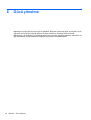 46
46
-
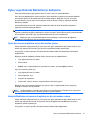 47
47
-
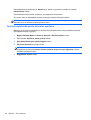 48
48
-
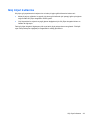 49
49
-
 50
50
-
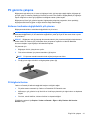 51
51
-
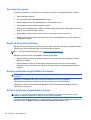 52
52
-
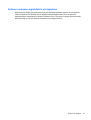 53
53
-
 54
54
-
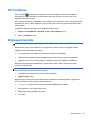 55
55
-
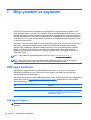 56
56
-
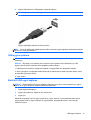 57
57
-
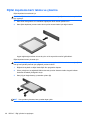 58
58
-
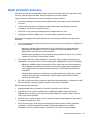 59
59
-
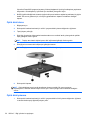 60
60
-
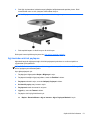 61
61
-
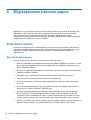 62
62
-
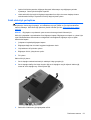 63
63
-
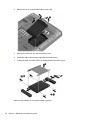 64
64
-
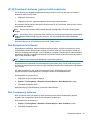 65
65
-
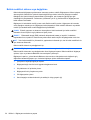 66
66
-
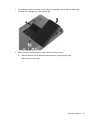 67
67
-
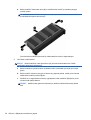 68
68
-
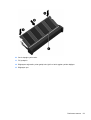 69
69
-
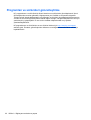 70
70
-
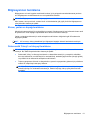 71
71
-
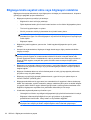 72
72
-
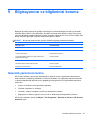 73
73
-
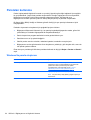 74
74
-
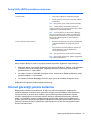 75
75
-
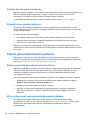 76
76
-
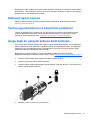 77
77
-
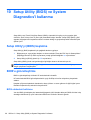 78
78
-
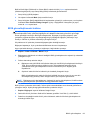 79
79
-
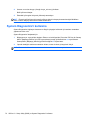 80
80
-
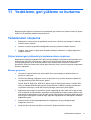 81
81
-
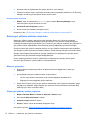 82
82
-
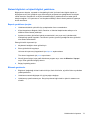 83
83
-
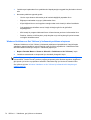 84
84
-
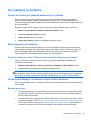 85
85
-
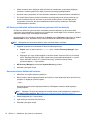 86
86
-
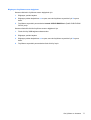 87
87
-
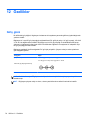 88
88
-
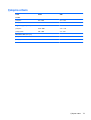 89
89
-
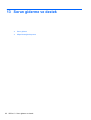 90
90
-
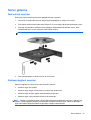 91
91
-
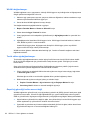 92
92
-
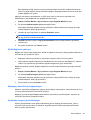 93
93
-
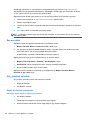 94
94
-
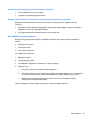 95
95
-
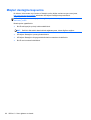 96
96
-
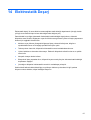 97
97
-
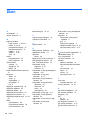 98
98
-
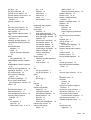 99
99
-
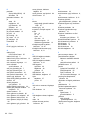 100
100
HP Pavilion g7-2000 Notebook PC series Kullanım kılavuzu
- Tip
- Kullanım kılavuzu
- Bu kılavuz aynı zamanda aşağıdakiler için de uygundur:
İlgili makaleler
-
HP ProBook 445 G1 Notebook PC Kullanici rehberi
-
HP ZBook Studio G3 Mobile Workstation Kullanici rehberi
-
HP 350 G1 Notebook PC Kullanici rehberi
-
HP ProBook 455 G2 Notebook PC Kullanici rehberi
-
HP 355 G2 Notebook PC Kullanici rehberi
-
HP ZBook 15 G2 Mobile Workstation (ENERGY STAR) Kullanici rehberi
-
HP G62-b00 Notebook PC series Kullanici rehberi
-
HP 14-g000 Notebook PC series Kullanici rehberi
-
HP 240 G7 Notebook PC Kullanici rehberi